パターンエディターのパラメーター
- ページボタン
パターンには最大 64 ステップ含めることができます。これらは 4 ページに分けて割り当てられます。各ページにアクセスするには、エディターの左上にあるページボタンを使用します。
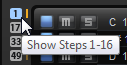
再生中、再生位置が常にエディターに表示されるように、ページが自動的に切り替わります。また、ステップディスプレイの上のインジケーターに、再生中のステップが表示されます。
- ロックボタン
ページの自動切り替えを無効にするには、ページボタンの下のロック
 ボタンをオンにします。
ボタンをオンにします。ロックボタンをオンにしていても、ページボタンの右にある再生インジケーターを使用して、現在再生中のページを確認できます。
- パターン機能ボタン
ページボタンの下の機能ボタンを使用すると、パターン全体を編集できます。
エディターですべてのパターンのステップを削除するには、「Clear Pattern」
 をクリックします。
をクリックします。パターンを反転するには、「Reverse Pattern」
 をクリックします。
をクリックします。中央のステップを基準としてパターンが反転します。
フレーズを移動するには、「Shift Pattern Left」
 または「Shift Pattern Right」
または「Shift Pattern Right」  をクリックします。
をクリックします。パターンを左にシフトすると、最初のステップが最後に移動します。パターンを右にシフトした場合は、最後のステップが先頭に移動します。
「Duplicate Pattern」
 をクリックすると、パターンの開始マーカーと終了マーカーの内側にあるすべてのイベントがコピーされ、終了マーカーの後ろにペーストされます。
をクリックすると、パターンの開始マーカーと終了マーカーの内側にあるすべてのイベントがコピーされ、終了マーカーの後ろにペーストされます。 終了マーカーの後ろにイベントがある場合、それらのイベントは削除されます。
- 「On/Off」ボタン
レーンを有効にするには、「On/Off」
 ボタンをオンにします。
ボタンをオンにします。- Mute
レーンをミュートするには、「Mute」
 ボタンをオンにします。
ボタンをオンにします。- Solo
レーンをソロにするには、「Solo」
 ボタンをオンにします。
ボタンをオンにします。- In Note
トラックによってトリガーされるサウンドを再生するために使用するキーを設定します。
- Out Note
ノートをトリガーするためにトラックによって使用されるノート番号を設定します。
- Layer
トラック出力を特定のレイヤーに制限できます。この機能を利用するには、レイヤーが Drum Player モジュールと同じレベルにある必要があります。
- アクティビティ LED
再生中のトラック、トリガーボタン、または受信する MIDI ノートのいずれかによってインストゥルメントがトリガーされると、右側のアクティビティ LED が点灯します。
パターンの作成および編集
ステップを追加するには、エディターのステップフィールドをクリックします。
レーンのすべてのステップを追加するには、[Shift] を押しながらクリックします。
すべてのステップを削除するには、[Shift] を押しながら再度クリックします。
ステップのベロシティーを設定するには、ステップをクリックして上下にドラッグするか、マウスホイールを回します。
ステップごとに、ベロシティーをロー、ミディアム、ハイから設定できます。
レーン内のすべてのステップのベロシティーを変更するには、[Shift] を押しながらマウスを使用します。
ステップを削除するには、削除したいステップをクリックします。
パターン内のすべてのステップを削除するには、「Clear Pattern」をクリックします。